在拔U盘的时候,你是直接拔出,还是点击“安全删除USB硬件”之后再拔呢?老毛桃相信很多用户都是乖乖地安全弹出再拔出吧,这样的做法难免会经常碰到弹出失败的状况。灵魂拷问:“安全弹出”真的那么重要吗?
有人会选择安全弹出,当然也会有人潇洒地直接拔出,两者孰对孰错?
 (资料图)
(资料图)
首先,老毛桃跟大家聊聊“安全弹出”的来龙去脉。在早期的Windows系统中,微软为了提高外接存储设备的读写速度,对这些外接存储设备开启了缓存。这样的做法实际是为了将数据写入到更快的缓存中,接着再到存储。
假若在这传输的过程中拔掉了外接存储设备,就会让数据在缓存中没了目标,这就容易致使电脑发生系统降速、资源管理器崩溃等意外状况。正因为如此,微软才在系统中加入了“安全弹出”这一功能。
电脑为了避免出现这样的状况,很多用户都习惯了先安全弹出,后拔出U盘这样的操作。但有的时候,在连续点击“安全弹出”都会出现失败的提示,这就迫使我们气急败坏地直接拔出了。诶!后来发现,直接拔出好像也没什么大问题出现,就对“安全弹出”不再这么注意了。
根据微软的远程平台数据统计,很多用户并没有点击【安全删除USB硬件】的习惯,但为了保证U盘的数据安全,微软对其进行了新的设置,这就使得我们即便不安全弹出,直接拔出U盘也没什么影响。
而这新的设置就是将U盘的运行模式由【更好的性能】改为【快速删除】。但是,自微软做了修改之后,部分用户反映U盘传输速度慢,事实上确是如此,当U盘插入后,Windows无法缓存磁盘写入操作,速度也就慢了。或许,这就是“鱼与熊掌不可兼得”。
电脑虽然微软默认设置的是【快速删除】,但习惯安全删除或想要有更好的性能,大家可这样修改。
第一步:将U盘插入电脑的USB接口,右键点击U盘选项,选择【属性】。
第二步:在属性窗口中,将选项卡切换至【硬件】,点击【属性】。
第三步:切换至【策略】选项卡,在【删除策略】框内即可进行修改。
电脑你学会了吗?
部分图片来源于网络,如若侵权请联系删除

-
 【全球快播报】金杯汽车:向金杯车辆申报5.62亿元债权金杯汽车公告,公司原子公司及被担保方金杯车辆于2022年12月3...
【全球快播报】金杯汽车:向金杯车辆申报5.62亿元债权金杯汽车公告,公司原子公司及被担保方金杯车辆于2022年12月3... -
 世界消息!小米商业保理公司更名丝路商业保理天眼查App显示,近日,重庆小米商业保理有限公司发生工商变更...
世界消息!小米商业保理公司更名丝路商业保理天眼查App显示,近日,重庆小米商业保理有限公司发生工商变更... -
 环球滚动:韦伯太空望远镜发现可放出奇异红光的遥远星系近日,詹姆斯·韦伯太空望远镜发布了一张距离地球2 2亿光年...
环球滚动:韦伯太空望远镜发现可放出奇异红光的遥远星系近日,詹姆斯·韦伯太空望远镜发布了一张距离地球2 2亿光年... -
 环球快报:吉利旗下公司全资持股魅族科技天眼查App显示,近日,珠海市魅族科技有限公司发生工商变更,...
环球快报:吉利旗下公司全资持股魅族科技天眼查App显示,近日,珠海市魅族科技有限公司发生工商变更,... -
 聚焦:东华软件在保定成立新公司,注册资本2亿天眼查App显示,近日,东华软件保定有限公司成立,法定代表人...
聚焦:东华软件在保定成立新公司,注册资本2亿天眼查App显示,近日,东华软件保定有限公司成立,法定代表人... -
 天天热推荐:业内人士:iPhone 14需求递延至2023Q1,供应链成本或将受挤压据台湾电子时报报道,供应链业内人士认为,比起安卓手机阵营...
天天热推荐:业内人士:iPhone 14需求递延至2023Q1,供应链成本或将受挤压据台湾电子时报报道,供应链业内人士认为,比起安卓手机阵营... -
 环球关注:文投控股:正在筹划手游《攻城天下》的H5版本,预计在微信小程序平台上线文投控股在互动平台表示,截至目前,公司正在筹划手游《攻城...
环球关注:文投控股:正在筹划手游《攻城天下》的H5版本,预计在微信小程序平台上线文投控股在互动平台表示,截至目前,公司正在筹划手游《攻城... -
 世界关注:小米小额贷公司更名融渝科技天眼查App显示,近日,重庆市小米小额贷款有限公司发生工商变...
世界关注:小米小额贷公司更名融渝科技天眼查App显示,近日,重庆市小米小额贷款有限公司发生工商变... -
 每日消息!30 科兴控股:2022年上半年营收78.55亿元,净利润31.2亿元科兴控股发布2022上半年财报。财报显示,科兴上半年销售收入7...
每日消息!30 科兴控股:2022年上半年营收78.55亿元,净利润31.2亿元科兴控股发布2022上半年财报。财报显示,科兴上半年销售收入7... -
 中汽协:11月汽车商品进出口总额为229.5亿美元,环比增长5.5%据中国汽车工业协会整理的海关总署数据显示,2022年11月,与...
中汽协:11月汽车商品进出口总额为229.5亿美元,环比增长5.5%据中国汽车工业协会整理的海关总署数据显示,2022年11月,与...
- 智联世界,元生无界!快手虚拟人IP亮相2022人工智能大会
2022-09-07 10:47:54
- 机器人界“奥林匹克”!2022世界机器人大会8月18日举行
2022-08-10 09:58:58
- 2025年全球人口将达到90亿!机器人将在农业领域大显身手
2022-07-14 09:41:10
- 中科院院士蒋华良:AI+分子模拟与药物研发将大有可为
2022-07-14 09:37:00
- “千垛之城荷你有约” 2022兴化市荷文化旅游节正式开幕
2022-07-07 09:28:34












































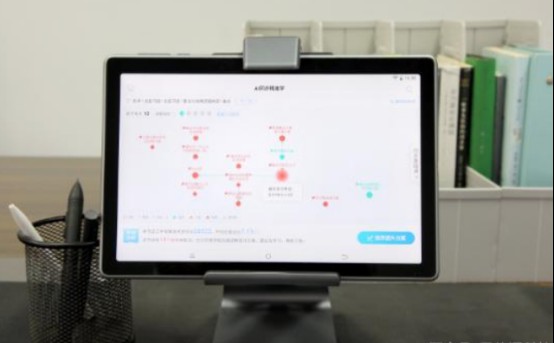

 营业执照公示信息
营业执照公示信息